SolidWorks钣金实例教程
- 格式:doc
- 大小:2.18 MB
- 文档页数:53
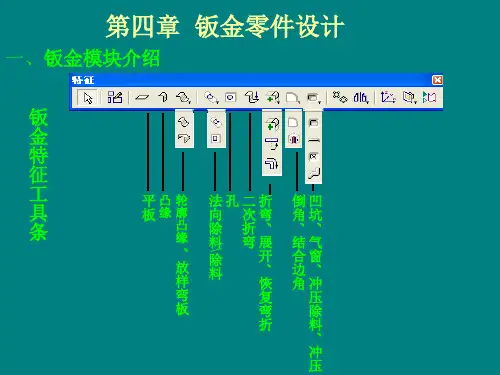

solidedge钣金技巧
1.注:百叶窗宽度要小于气窗长度的1/2,气窗的高度要大于平板的厚度,小于气窗的宽度减掉板厚的值。
形成气窗后无法使用压平或者展开命令将其展开!端部成型的气窗来说,长度必须大于宽度的2倍。
2.
○1.选择z轴,选择左面的边作为平面的法线方向,并选择下面的平面作为x参考轴并确定参考平面,小红点表示轮廓平面的坐标原点。
中心红线表示x轴!
3.
选择平面直接画草图,不用
用画半圆,定义起点,
然后完成。
再画第二个轮廓,选择平行平面绘图!再次选择起点,两个起点要对应,就是在一侧,否则不能生成实体,违反线性弯曲原则,单击完成!
当从弧过渡到弧的时候,角度要相同,如果不同就不能展开,
3.
这样的钣金才用到上面的命令。
运用作出
运用时先选择A.B,再选择c!
在二维工程图中,打印出钣金的平板样式,先在钣金里直接创建二维的其他视图,然后在已经创建的二维工程图中导入刚刚建立的钣金视图,选择平面样式!
在视图里把位置调整好,就可以了
或者是,把钣金存储为平面样式,然后拖拽到二维工程图中!。
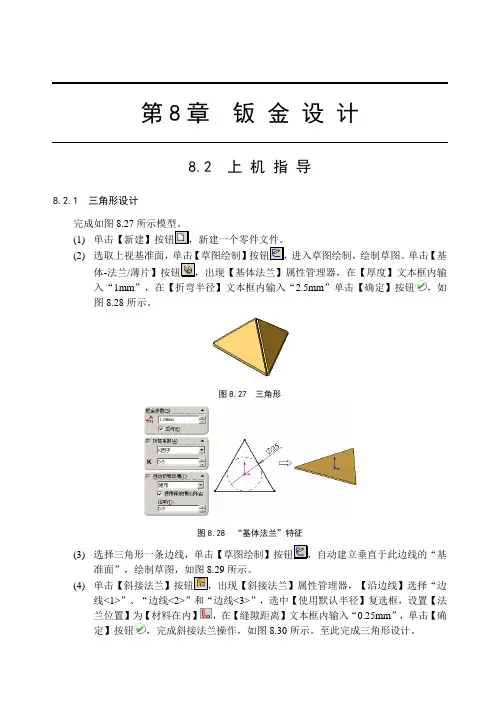
第8章 钣 金 设 计8.2 上 机 指 导8.2.1 三角形设计完成如图8.27(1)(2) 选取上视基准面,进入草图绘制,绘制草图。
单击【基体-法兰/入“1mm ”,在【折弯半径】文本框内输入“2.5mm ”单击【确定】按钮,如图8.28所示。
图8.27 三角形图8.28 “基体法兰”特征(3) 所示。
(4) 线<1>”、“边线<2>”和“边线<3>”,选中【使用默认半径】复选框,设置【法兰位置】为【材料在内】,在【缝隙距离】文本框内输入“0.25mm ”,单击【确定】按钮,完成斜接法兰操作,如图8.30所示。
至此完成三角形设计。
·198··198·图8.29 草图图8.30 “斜接法兰”8.2.2 计算机电源盒盖设计完成如图8.31所示模型。
·199··199·(1)(2)图8.32所示。
图8.31 计算机电源盒盖图8.32 草图 (3) 单击【基体-法兰/本框内输入“1mm ”,在【折弯半径】文本框内输入“2.5mm ”单击【确定】按钮,如图8.33所示。
图8.33 “基体法兰”特征(4) 单击【展开】出现【展开】属性管理器,选择固定面为上表面,单击【收集所有折弯】按钮,单击【确定】按钮,完成展开,如图8.34所示。
图8.34 “展开”钣金(5) 如图8.35所示。
(6) -拉伸】属性管理器,选中【与厚度相等】复选框,在【终止条件】下拉列表框内选择【给定深度】选项,单击【确定】按钮,完成切除特征,如图8.36所示。
·200··200·图8.35 草图图8.36 “切除-拉伸”特征(7) 单击【折叠】出现【折叠】属性管理器,选择固定面为上表面,单击【收集所有折弯】按钮,单击【确定】按钮,完成折叠,如图8.37所示。
图8.37 “折叠”特征(8)绘制草图,如图8.38所示。
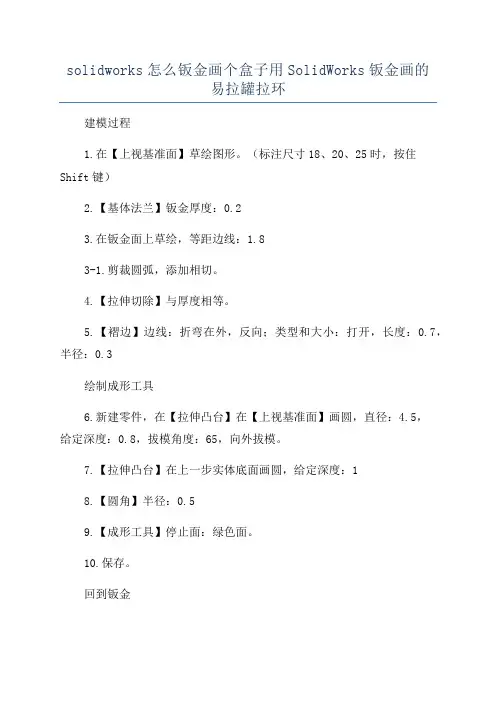
solidworks怎么钣金画个盒子用SolidWorks钣金画的易拉罐拉环建模过程1.在【上视基准面】草绘图形。
(标注尺寸18、20、25时,按住Shift键)2.【基体法兰】钣金厚度:0.23.在钣金面上草绘,等距边线:1.83-1.剪裁圆弧,添加相切。
4.【拉伸切除】与厚度相等。
5.【褶边】边线:折弯在外,反向;类型和大小:打开,长度:0.7,半径:0.3绘制成形工具6.新建零件,在【拉伸凸台】在【上视基准面】画圆,直径:4.5,给定深度:0.8,拔模角度:65,向外拔模。
7.【拉伸凸台】在上一步实体底面画圆,给定深度:18.【圆角】半径:0.59.【成形工具】停止面:绿色面。
10.保存。
回到钣金11.回到钣金建模,在右侧设计库添加成形工具所在的文件夹,右键把该文件夹设置为:成形工具文件夹(图中的成形工具是自己随便起的名字)。
将成形工具拖到钣金上。
11-1.位置,与原点重合。
12.【拉伸切除】在钣金上画一个圆,与厚度相等。
12.拉环部分完成。
13.在【前视基准面】画草图。
(暂时隐藏拉环)14.【基体法兰】两侧对称:25,反向。
15.【展开】固定面:蓝色面;要展开的折弯:收集所有折弯。
16.在钣金上画草图。
17.【拉伸切除】反侧切除。
18.【折叠】。
19.显示拉环。
20.在【前视基准面】画草图。
20-1.添加标注。
20-2.红圈内0.3高的直线与蓝色面添加:共线几何关系。
21.【旋转】不合并结果。
22.完成。
23.简单渲染一下:,。

用SolidWorks画的钣金图,过程很简单
建模过程
1.在【上视基准面】画草图。
2.【基体法兰】厚度:1 。
3.【边线法兰】编辑法兰轮廓。
3-1.修改草图——完成。
4.【边线法兰】给定深度:24 。
5.【边线法兰】给定深度:16 。
6.【拉伸切除】与厚度相等,转换实体引用:圆。
7.在钣金顶面画圆。
8.【拉伸切除】完全贯穿。
9.【拉伸切除】在钣金侧面画圆。
10.【镜像】特征。
11.【展开】固定面:蓝色面,要展开的折弯——收集所有折弯。
12.在钣金左侧画草图,镜像到右边。
13.【拉伸切除】。
14.【折叠】。
15.在侧面画草图。
16.【基体法兰】。
17.【镜像】特征:薄片,就是上一步的基体法兰。
18.【断开边角】圆角半径:2 。
19.【绘制的折弯】在钣金内侧面画一根直线,与底部边线共线几何共线。
19-1.选取:固定面。
20.【展平】。
21.完成。
22.简单渲染一下:。
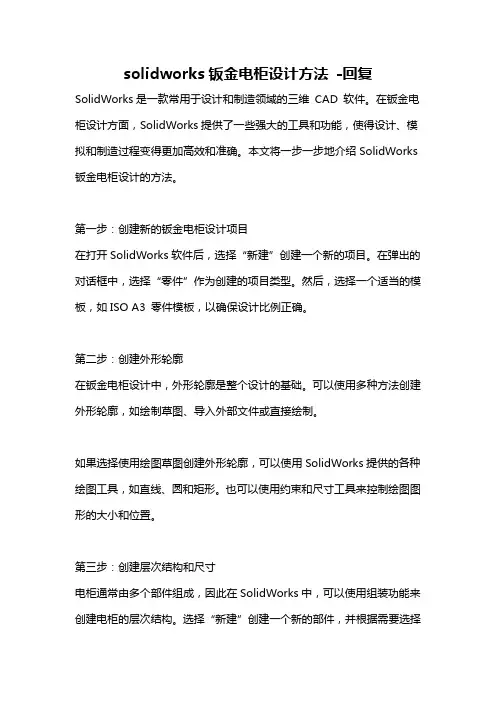
solidworks钣金电柜设计方法-回复SolidWorks是一款常用于设计和制造领域的三维CAD 软件。
在钣金电柜设计方面,SolidWorks提供了一些强大的工具和功能,使得设计、模拟和制造过程变得更加高效和准确。
本文将一步一步地介绍SolidWorks 钣金电柜设计的方法。
第一步:创建新的钣金电柜设计项目在打开SolidWorks软件后,选择“新建”创建一个新的项目。
在弹出的对话框中,选择“零件”作为创建的项目类型。
然后,选择一个适当的模板,如ISO A3 零件模板,以确保设计比例正确。
第二步:创建外形轮廓在钣金电柜设计中,外形轮廓是整个设计的基础。
可以使用多种方法创建外形轮廓,如绘制草图、导入外部文件或直接绘制。
如果选择使用绘图草图创建外形轮廓,可以使用SolidWorks提供的各种绘图工具,如直线、圆和矩形。
也可以使用约束和尺寸工具来控制绘图图形的大小和位置。
第三步:创建层次结构和尺寸电柜通常由多个部件组成,因此在SolidWorks中,可以使用组装功能来创建电柜的层次结构。
选择“新建”创建一个新的部件,并根据需要选择适当的模板。
然后,使用组装功能将各个部件组装在一起,并确保它们按照正确的尺寸和位置排列。
在创建层次结构和尺寸时,可以使用SolidWorks提供的约束和关系工具来确保各个部件之间的准确位置和相互关系。
还可以使用尺寸工具来添加尺寸,并确保各个部件的尺寸符合要求。
第四步:设计内部结构和组件除了外形轮廓和外部结构之外,电柜还包括各种内部结构和组件,如支架、支撑杆和接线盒。
在SolidWorks中,可以使用多种工具和功能来设计这些内部结构和组件。
例如,可以使用钣金功能来创建和调整支架和支撑杆的形状和尺寸。
可以使用装配功能将这些内部结构和组件与外部结构组装在一起,并确保它们的位置和相互关系正确。
第五步:进行材料选择和模拟分析在SolidWorks中,可以根据需要选择不同的材料来设计电柜。

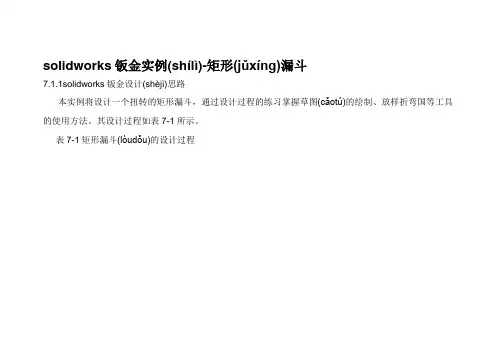
solidworks钣金实例(shílì)-矩形(jǔxíng)漏斗7.1.1solidworks钣金设计(shèjì)思路本实例将设计一个扭转的矩形漏斗,通过设计过程的练习掌握草图(cǎotú)的绘制、放样折弯国等工具的使用方法。
其设计过程如表7-1所示。
表7-1矩形漏斗(lòudǒu)的设计过程7.1.2solidworks设计步骤01)启动SolidWorks,单击“标准”工具栏中的“新建”按钮,或执行“文件”-“新建”菜单命令,在系统打开的“新建SolidWorks文件”对话框中选择“零件”按钮,单击“确定”按钮,创建一个新的零件文件。
02)绘制第一个草图。
在左侧的“FeatureMannger设计树”中选择“前视基准面”,作为绘图基准面,然后单击“草图”工具栏中的“矩形”按钮,绘制一个矩形,标注智能尺寸如图7-1所示,讲行圆角处理,圆角半径值为:l0。
03)添加几何关系。
单击“尺寸/几何关系”工具栏中的“添加几何关系”按钮,或执行“工具”-“几何关系”-“添加几何关系”菜单命令。
在弹出的“添加几何关系”特征对话框中,单击选择矩形的底边和坐标原点,选择“中点”选项,单击“确定”按钮,如图7-2所示。
04)单击“草图”工具栏中的“中心线”按钮,绘制一条构造线,然后绘制两条与构造线平行的直线,分别位于构造线的两边。
单击“尺寸/几何关系”工具栏中的“添加几何关系,按钮,选择两条竖直直线和构造线添加“对称”几何关系,标注两条竖直直线距离值为:0.1,如图7-3所示。
5)剪裁草图。
单击“草图”工具栏中的“剪裁实体”按钮,对竖直直线和矩形进行剪裁,最后使矩形具有0.1 mm宽的缺口,如图7-4所示。
单击“退出草图”按钮。
06)设置基准面。
单击“参考几何体”工具栏中的。
基准面”按钮,或执行“插入”-“参考几何体”-“基准面”菜单命令,弹出“基准面”对话框,在对话框“选择参考实体”栏中选择前视基准面,输入距离值:100,生成与前视基准面平行的基准面,如图7-5所示。
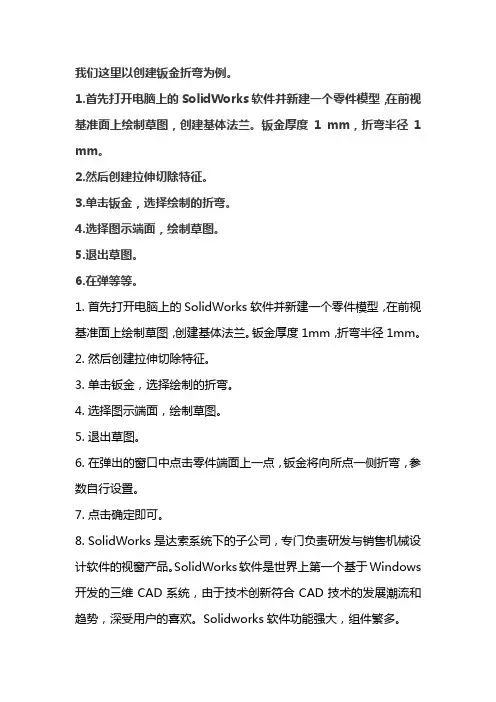
我们这里以创建钣金折弯为例。
1.首先打开电脑上的SolidWorks软件并新建一个零件模型,在前视基准面上绘制草图,创建基体法兰。
钣金厚度1 mm,折弯半径1 mm。
2.然后创建拉伸切除特征。
3.单击钣金,选择绘制的折弯。
4.选择图示端面,绘制草图。
5.退出草图。
6.在弹等等。
1.首先打开电脑上的SolidWorks软件并新建一个零件模型,在前视基准面上绘制草图,创建基体法兰。
钣金厚度1mm,折弯半径1mm。
2.然后创建拉伸切除特征。
3.单击钣金,选择绘制的折弯。
4.选择图示端面,绘制草图。
5.退出草图。
6.在弹出的窗口中点击零件端面上一点,钣金将向所点一侧折弯,参数自行设置。
7.点击确定即可。
8.SolidWorks是达索系统下的子公司,专门负责研发与销售机械设计软件的视窗产品。
SolidWorks软件是世界上第一个基于Windows 开发的三维CAD系统,由于技术创新符合CAD技术的发展潮流和趋势,深受用户的喜欢。
Solidworks软件功能强大,组件繁多。
新建任意一个钣金零件,保存。
钣金的一般查看展开图功能:这个功能是我们经常使用的,因为我们经常要查看展开图会不会干涉;具体操作就是点击左边钣金工具中的这个按钮,零件展开,再点击一下就折叠起来了,其实我们能看到,这个操作实际上就是设计树中的“平板型式”的解压与压缩过程。
钣金的过程中展开:这个功能必须去折叠一起使用的,连个按钮图标在此处,比如我们要在展开图上通过折弯线开一个圆孔,然后再折叠起来。
首先点击展开按钮,选择一个固定面,然后选择收集所有折弯,系统会自动收集,确定,就展开了,设计树中也会出现这个特征名字。
钣金的折叠:演示一下用法,选择一个平面画一个草图圆孔,拉伸切除生成一个孔,这时我们再点击折叠按钮,再次收集所有折弯,确定,零件就折叠完成了。
请注意设计树上展开--切除拉伸--折叠。
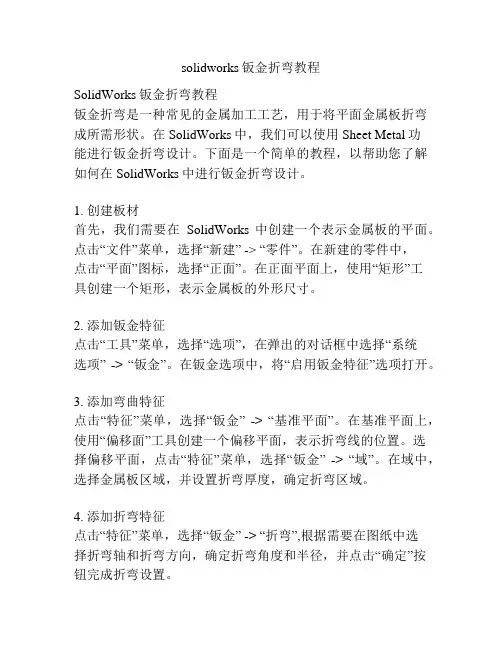
solidworks钣金折弯教程SolidWorks钣金折弯教程钣金折弯是一种常见的金属加工工艺,用于将平面金属板折弯成所需形状。
在SolidWorks中,我们可以使用Sheet Metal功能进行钣金折弯设计。
下面是一个简单的教程,以帮助您了解如何在SolidWorks中进行钣金折弯设计。
1. 创建板材首先,我们需要在SolidWorks中创建一个表示金属板的平面。
点击“文件”菜单,选择“新建” -> “零件”。
在新建的零件中,点击“平面”图标,选择“正面”。
在正面平面上,使用“矩形”工具创建一个矩形,表示金属板的外形尺寸。
2. 添加钣金特征点击“工具”菜单,选择“选项”,在弹出的对话框中选择“系统选项” -> “钣金”。
在钣金选项中,将“启用钣金特征”选项打开。
3. 添加弯曲特征点击“特征”菜单,选择“钣金” -> “基准平面”。
在基准平面上,使用“偏移面”工具创建一个偏移平面,表示折弯线的位置。
选择偏移平面,点击“特征”菜单,选择“钣金” -> “域”。
在域中,选择金属板区域,并设置折弯厚度,确定折弯区域。
4. 添加折弯特征点击“特征”菜单,选择“钣金” -> “折弯”,根据需要在图纸中选择折弯轴和折弯方向,确定折弯角度和半径,并点击“确定”按钮完成折弯设置。
5. 完成折弯设计现在,您已经完成了钣金折弯设计。
可以通过点击“文件”菜单,选择“保存”将零件保存到本地文件夹中。
此外,您还可以使用剪贴板将设计复制到其他SolidWorks文档中进行进一步操作。
这个简单的教程向您介绍了SolidWorks中的钣金折弯设计过程。
您可以根据实际需求进行进一步设置和调整,以满足您的设计要求。
希望这个教程对您有所帮助!。

Solidworks 钣金成型工具用法对于钣金与冲压零部件经常需要制作冲头,用以切除零件内的材料,以形成特定的孔与形状。
SW的设计库中自带了一些成形工具,我们可以直接用在产品设计中。
但很多时候,我们需要开发特定的成形工具来完成我们的设计工程。
有一点首先要明确:成型工具只能在钣金设计状态下使用。
下面讲一下如何制作成形工具。
我们以图1所示成形工具进行讲解。
1.拉伸一个机体特征,具体尺寸没有要求,但要比图1的尺寸大。
这个机体特征是为了形成圆角而做的一个工具,后面还要删除。
如图2。
2.在其上拉伸一个圆头键突台,并把底边倒的圆角,完成后如图3。
3.在上平面新建一个草图,与机体特征等大,将机体特征完全拉伸切除掉,效果如图4。
切除后的模型如图5。
4.在”钣金”工具栏,找到并选取成形工具命令,此命令属性中有两个选项框,“停止面”与“要移除的面”,除此之外还有一个隐含的“接触面”,软件没有列出,当选择了“停止面”与“要移除的面”后,剩下的面默认为“接触面”。
“停止面”控制成形工具压入钣金件的方向与深度。
成形工具垂直于钣金表面和“停止面”压入,当“停止面”与钣金原来的表面重合时停止,以控制深度。
与“要移除的面”相接触的面被切掉。
成形工具剩下的表面在钣金表面压出轮廓。
针对示例成形工具,“停止面”选上表面,“要移除的面”选下表面,如图6,图7。
5.首先将零件保存,只有保存以后才能添加到成形工具库。
接下来从特征树中右击最顶部的零件名选择“添加到库”,打开图8的属性框。
6.这样我们就可以在钣金零件中应用这个成形工具了。
只需要切换到任务窗格中的设计库并浏览到我们建立的成型工具,从中拖放到钣金零件表面即可。
效果如图9。
注意问题:1.有时候当我们拖放成形工具到钣金上时会提示“你要尝试去建立一派生的零件吗”,这个问题是因为我们没有把这个文件夹标记为成形库。
我们选中任务窗格中的设计库并浏览到“forming tools”这个文件夹,右键单击选中“成形工具文件夹”,把它标记为成形库,接下来我们再拖放这些工具时就不会出现上面的提示框了。
1SolidWorks钣金实例教程来源:互联网 2009 年12 月08 日有0位网友发表评论【大中小】【3D动力网】我们将学习到:1、通过加入弯曲来创建钣金零件;2、加入特定的法兰特征和斜接法兰。
第1/15 页12345678>>>2SolidWorks钣金实例教程来源:互联网 2009 年12 月08 日有0位网友发表评论【大中小】【3D动力网】我们将学习到:1、通过加入弯曲来创建钣金零件;2、加入特定的法兰特征和斜接法兰。
第2/15 页<<<12345678>3SolidWorks钣金实例教程来源:互联网 2009 年12 月08 日有0位网友发表评论【大中小】【3D动力网】我们将学习到:1、通过加入弯曲来创建钣金零件;2、加入特定的法兰特征和斜接法兰。
第3/15 页<<<12345678>>>4SolidWorks钣金实例教程来源:互联网 2009 年12 月08 日有0位网友发表评论【大中小】【3D动力网】我们将学习到:1、通过加入弯曲来创建钣金零件;2、加入特定的法兰特征和斜接法兰。
第4/15 页<<<12345678>5SolidWorks钣金实例教程来源:互联网 2009 年12 月08 日有0位网友发表评论【大中小】【3D动力网】我们将学习到:1、通过加入弯曲来创建钣金零件;2、加入特定的法兰特征和斜接法兰。
第5/15 页<<<12345678>>>6SolidWorks钣金实例教程来源:互联网 2009 年12 月08 日有0位网友发表评论【大中小】【3D动力网】我们将学习到:1、通过加入弯曲来创建钣金零件;2、加入特定的法兰特征和斜接法兰。
第6/15 页<<<23456789>>>7SolidWorks钣金实例教程来源:互联网 2009 年12 月08 日有0位网友发表评论【大中小】【3D动力网】我们将学习到:1、通过加入弯曲来创建钣金零件;2、加入特定的法兰特征和斜接法兰。
第8章钣金开发钣金零件时,通常在折弯状态中进行设计。
这可帮助操作者更好地把握设计意图和成品尺寸。
钣金零件必须厚度一致。
达到此要求的方法之一是由开放的轮廓草图拉伸得到薄壁特征基体。
8.1 折弯折弯是将零件转换到钣金。
绘制如图8-1所示的零件,是先形成如图8-3所示的零件,然后用折弯功能尖角部分形成折弯。
绘制过程如下:(1)在基准面3上打开一张草图,然后单击正视于。
(2)从原点开始绘制一根垂直向上的200mm长直线,并标注其尺寸。
(3)如图8-2所示绘制两根水平直线,标注上面一根水平直线尺寸为50mm;(4)单击“添加几何关系”按钮,或单击“工具”下拉菜单中的“几何关系”级联菜单中的“添加”选项,在两条水平线之间添加相等几何关系,关闭对话框。
(5)单击“拉伸凸台/基体”按钮,或单击“插入”下拉菜单中的“基体”级联菜单中的“拉伸”选项,弹出拉伸对话框。
(6)在对话框中的终止条件框中选择“两侧对称”,设置总浓度为100mm。
(7)在薄壁特征标签中设置类型为单一方向,壁厚设置为2mm。
(8)单击确定,拉伸成薄壁件,此时的画面如图8-3所示。
下面将薄壁类零件转换成钣金类零件。
图8-1 钣金零件图8-2 草图图8-3 拉伸成薄壁件(1)单击钣金工具栏上的“插入折弯”按钮,或单击“插入”下拉菜单中的“钣金”级联菜单中的“折弯”选项,弹出“展开-折弯”对话框。
(2)选取薄件特征基体的内侧表面的部表面作为固定面。
(3)设置折弯半径为1mm。
(4)在折弯系数下,选择使用K-因子。
本例中使用默认值0.5。
(5)单击“确定”按钮。
K-因子代表钣金中性面的位置,以钣金零件的厚度作为基准。
图8-4说明了各系数间的关系。
使用 K-因子指定折弯系数时,使用以下计算公式:BA=P(R + KT) A/180其中:BA = 折弯系数R = 内侧折弯半径K = K-因子,即 t / TT = 材料厚度t = 内表面到中性面的距离A = 折弯角度(经过折弯材料的角度)图8-4 K因子确定示图8-5 展开对话框8.2 展开8.2.1 展开在插入孔时,把该零件展开成一个平面,展开方法如下有三种。
solidworks钣金零件自上而下设计实例-电器箱本节以电气箱装配体为实例,练习运用了饭金件的关联设计。
电气箱装配体包括3个零件,分别是电气箱下箱体、上箱体及连接板。
先设计下箱体,在装配体环境中进行关联设计,生成连接板及上箱体,在设计过程中,要注意零件之间及特征之间的相互位置关系。
运用了斜接法兰、边线法兰、绘制的折弯、通风口、断开边角/边角剪裁、简单直孔等工具,通过本实例的设计,将可以进一步熟练掌握钣金件关联设计的技巧,为复杂装配体设计打下基础。
电气箱设计过程如表9-2所示。
solidworks电器箱设计步骤:01)启动SolidWorks ,单击“标准”工具栏中的“新建”按钮,或执行“文件”-“新建”菜单命令,在弹出的“新建SolidWorks文件”对话框中选择“零件”按钮单击“确定”按钮,创建一个新的零件文件。
02)绘制草图。
在左侧的“FeatureMannger设计树”中选择“前视基准面”作为绘图基准面,然后单击“草图”工具栏中的“直线”按钮,过原点绘制一条水平直线和两条竖直直线,标注智能尺寸。
单击“尺寸/几何关系”工具栏中的“添加几何关系”按钮,添加水平直线和原点的“中点”约束关系,如图9-39所示。
03)生成“基体法兰”特征。
单击“钣金”工具栏中的“基体法兰/薄片”按钮,或执行“插入”-“饭金”-“基体法兰”菜单命令,在弹出的“基体法兰”特征对话框中,键入厚度值:0.5,折弯半径数值:1,其他参数取默认值,如图9-40所示。
然后单击“确定”按钮。
04)绘制斜接法兰草图。
选择如图9-41所示的平面作为绘图基准面,绘制一条直线,标注其尺寸,如图9-42所示。
05)生成“斜接法兰”特征。
单击“饭金”工具栏中的“斜接法兰”按钮,或执行“插入”-“钣金”-“斜接法兰”菜单命令,在弹出的“基体法兰”特征对话框中,进行如图9-43所示设置,在钣金件上选择边线,单击“确定”按钮,生成斜接法兰。
06)生成另一侧的斜接法兰.重复上述的操作步骤,在钣金件的另一侧生成斜接法兰,如图9-44所示。
在本课中,您将创建钣金零件。
本课将示范:l创建基体法兰l添加斜接法兰l镜向零件及创建新的折弯l添加边线法兰并编辑其草图轮廓l镜向特征 l添加和折弯薄片l添加穿过折弯的切除 l折叠或展开折弯l创建闭合角 l建立钣金工程图l 添加折弯线注释若要创建钣金零件,先绘制一个开环轮廓,然后使用基体法兰特征来创建薄壁特征和折弯。
当你开发钣金零件时,您通常在折叠状态下设计零件。
这可帮助您更好地把握设计意图和成品尺寸。
1.打开一个新零件。
2.单击基体法兰/薄片(“钣金”工具栏)。
3.选择前视基准面。
此时在前视基准面上打开一张草图。
4.绘制轮廓并标注尺寸。
要绘制一条直线,其中点位于原点处,单击直线(“草图”工具栏)。
在插入直线PropertyManager 中的选项下,选择中点线。
单击原点以放置中点,然后再次单击以放置端点。
5.单击退出草图(草图工具栏)。
6.在PropertyManager 的方向 1下:钣金创建基体法兰a.在终止条件中选择给定深度。
b.将深度设置为75。
关于钣金规格7.在钣金参数下:a.将厚度设置为3。
b.将折弯半径设置为1。
8.单击。
草图被拉伸并添加折弯。
在 FeatureManager 设计树中,基体法兰特征创建了以下特征:您可以向钣金零件添加角部自动斜接的法兰。
首先,您添加一凹口以限制斜接法兰的延伸。
然后您为斜接法兰添加草图并标注尺寸。
1.单击拉伸切除(“特征”工具栏),并选择底面。
2.如图所示,绘制一个其中心与边线中点重合的圆并标注尺寸。
3.关闭草图。
4.在 PropertyManager 中单击方向 1下的与厚度相等,然后单击。
FeatureManager设计树钣金1包含默认的折弯参数,包括折弯半径、折弯系数、及释放槽类型。
要编辑,请右键单击钣金1,然后在关联工具栏上单击编辑特征。
钣金 1特征在钣金文件夹内部。
基体-法兰1指定钣金零件的第一个实体特征。
要编辑“基体法兰”参数,请右键单击基体-法兰1,然后在关联工具栏上单击编辑特征。
solidworks钣金异形料斗展开案例技巧Solidworks钣金异形料斗展开案例技巧随着工业生产的发展,大量的机械设备涌现出来,而这些设备中的部件往往需要用到钣金加工。
而在钣金加工中,展开是非常关键的一步,其中钣金异形料斗的展开是一项比较复杂的工序。
在Solidworks中,可以通过将计算机辅助设计与计算机辅助制造技术相结合,来快速、准确地完成钣金异形料斗展开工作。
下面我们来详细介绍一下Solidworks钣金异形料斗展开案例技巧。
1、建立三维模型首先,我们需要在Solidworks中建立一个三维模型,模型应该精确到其各个细节,包括形状、尺寸、厚度等。
建立好三维模型之后,在该模型上添加一些参考线,用于后续的展开操作。
2、进行展开操作在建立好三维模型和参考线后,我们需要进行展开操作。
在Solidworks中,有两种展开方式,分别是“展开”和“弯曲展开”。
对于钣金异形料斗这种复杂的形状,我们通常采用“弯曲展开”的方式。
在“弯曲展开”操作中,我们需要设置一些参数,如弯曲表面、展开长度、紧缩率等。
设置好参数后,Solidworks会自动将钣金异形料斗的展开图生成到工程图中。
3、加工制造在完成钣金异形料斗展开图后,我们就可以进行加工制造了。
展开图是我们加工钣金异形料斗的重要参考,可以帮助我们调整切割尺寸、锤打位置等。
钣金异形料斗制作过程中,我们还需要注意一些细节问题。
例如,那些无法直接接触弯曲表面的玻璃纤维增强塑料板,可以采用“卡扣加固”等方式进行加强。
另外,各个零部件的连接方式、尺寸精度等都需要严格考虑。
总之,Solidworks钣金异形料斗展开案例技巧是一个非常重要的工程设计工具,可以提高加工效益、降低制造成本,对于钣金加工制造领域的工程师而言,是必不可少的一种技能。
了解Solidworks钣金异形料斗展开案例技巧,有助于提高我们的工作效率,是值得学习的一项技能。
1
SolidWorks钣金实例教程
来源:互联网 2009 年12 月08 日有0位网友发表评论
【大中小】
【3D动力网】我们将学习到:1、通过加入弯曲来创建钣金零件;2、加入特定的法兰特征和斜接法兰。
第1/15 页12345678>>>
2
SolidWorks钣金实例教程
来源:互联网 2009 年12 月08 日有0位网友发表评论
【大中小】
【3D动力网】我们将学习到:1、通过加入弯曲来创建钣金零件;2、加入特定的法兰特征和斜接法兰。
第2/15 页<<<12345678>
3
SolidWorks钣金实例教程
来源:互联网 2009 年12 月08 日有0位网友发表评论
【大中小】
【3D动力网】我们将学习到:1、通过加入弯曲来创建钣金零件;2、加入特定的法兰特征和斜接法兰。
第3/15 页<<<12345678>>>
4
SolidWorks钣金实例教程
来源:互联网 2009 年12 月08 日有0位网友发表评论
【大中小】
【3D动力网】我们将学习到:1、通过加入弯曲来创建钣金零件;2、加入特定的法兰特征和斜接法兰。
第4/15 页<<<12345678>
5
SolidWorks钣金实例教程
来源:互联网 2009 年12 月08 日有0位网友发表评论
【大中小】
【3D动力网】我们将学习到:1、通过加入弯曲来创建钣金零件;2、加入特定的法兰特征和斜接法兰。
第5/15 页<<<12345678>>>
6
SolidWorks钣金实例教程
来源:互联网 2009 年12 月08 日有0位网友发表评论
【大中小】
【3D动力网】我们将学习到:1、通过加入弯曲来创建钣金零件;2、加入特定的法兰特征和斜接法兰。
第6/15 页<<<23456789>>>
7
SolidWorks钣金实例教程
来源:互联网 2009 年12 月08 日有0位网友发表评论
【大中小】
【3D动力网】我们将学习到:1、通过加入弯曲来创建钣金零件;2、加入特定的法兰特征和斜接法兰。
第7/15 页<<<345678910>>>
8
SolidWorks钣金实例教程
来源:互联网 2009 年12 月08 日有0位网友发表评论
【大中小】
【3D动力网】我们将学习到:1、通过加入弯曲来创建钣金零件;2、加入特定的法兰特征和斜接法兰。
第8/15 页<<<4567891011>>>
9
SolidWorks钣金实例教程
来源:互联网 2009 年12 月08 日有0位网友发表评论
【大中小】
【3D动力网】我们将学习到:1、通过加入弯曲来创建钣金零件;2、加入特定的法兰特征和斜接法兰。
第9/15 页<<<56789101112>>>
10
SolidWorks钣金实例教程
来源:互联网 2009 年12 月08 日有0位网友发表评论
【大中小】
【3D动力网】我们将学习到:1、通过加入弯曲来创建钣金零件;2、加入特定的法兰特征和斜接法兰。
第10/15 页<<<678910111213>>>
11
SolidWorks钣金实例教程
来源:互联网 2009 年12 月08 日有0位网友发表评论
【大中小】
【3D动力网】我们将学习到:1、通过加入弯曲来创建钣金零件;2、加入特定的法兰特征和斜接法兰。
第11/15 页<<<7891011121314
12
SolidWorks钣金实例教程
来源:互联网 2009 年12 月08 日有0位网友发表评论
【大中小】
【3D动力网】我们将学习到:1、通过加入弯曲来创建钣金零件;2、加入特定的法兰特征和斜接法兰。
第12/15 页<<<89101112131415>
13
SolidWorks钣金实例教程
来源:互联网 2009 年12 月08 日有0位网友发表评论
【大中小】
【3D动力网】我们将学习到:1、通过加入弯曲来创建钣金零件;2、加入特定的法兰特征和斜接法兰。
第13/15 页<<<89101112131415>>>
14
SolidWorks钣金实例教程
来源:互联网 2009 年12 月08 日有0位网友发表评论
【大中小】
【3D动力网】我们将学习到:1、通过加入弯曲来创建钣金零件;2、加入特定的法兰特征和斜接法兰。